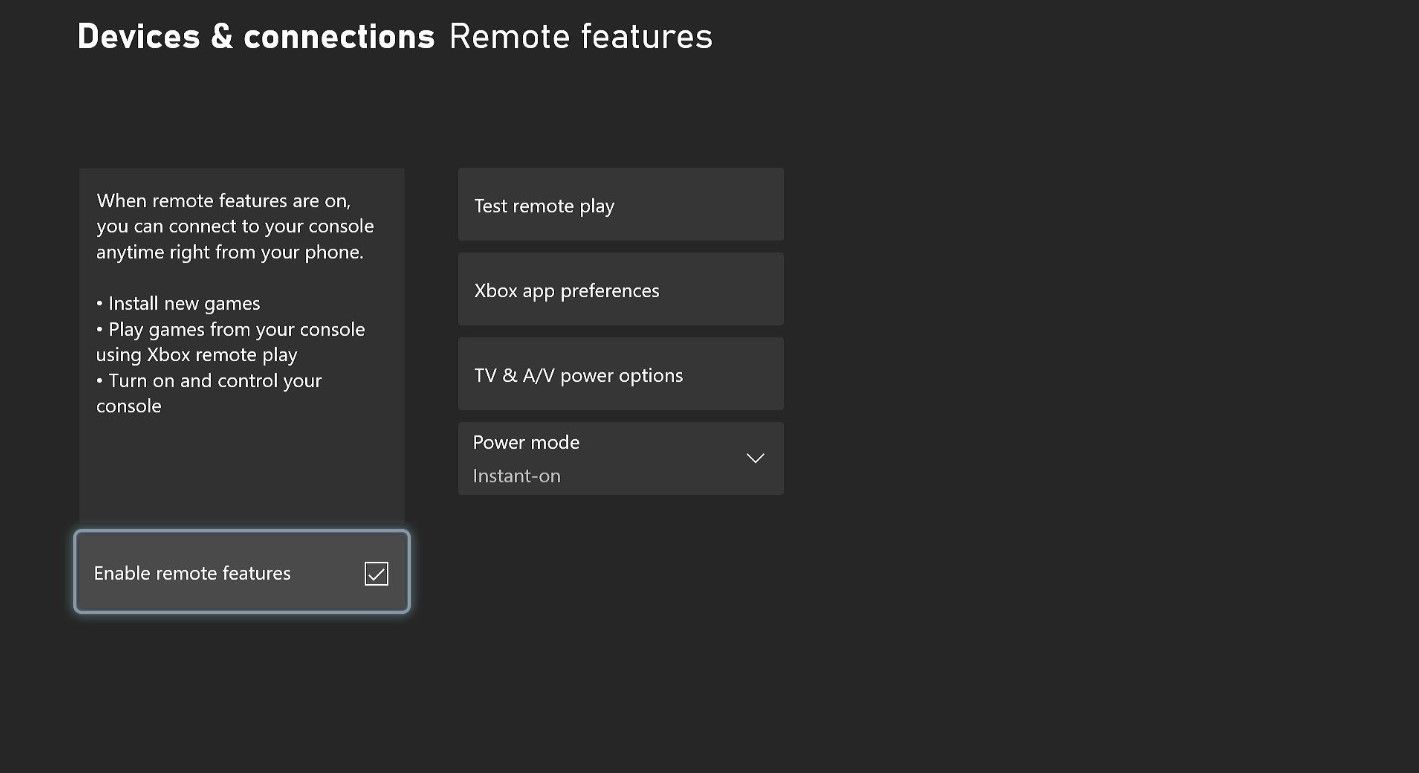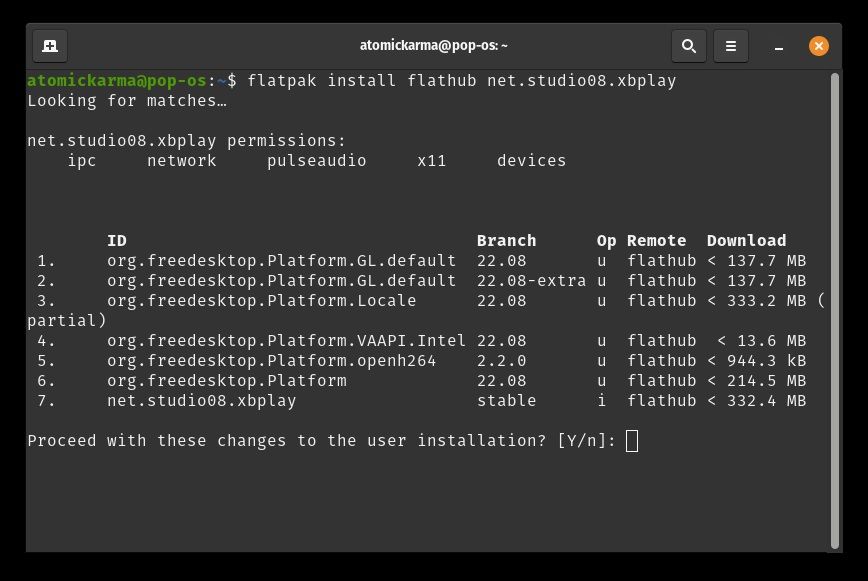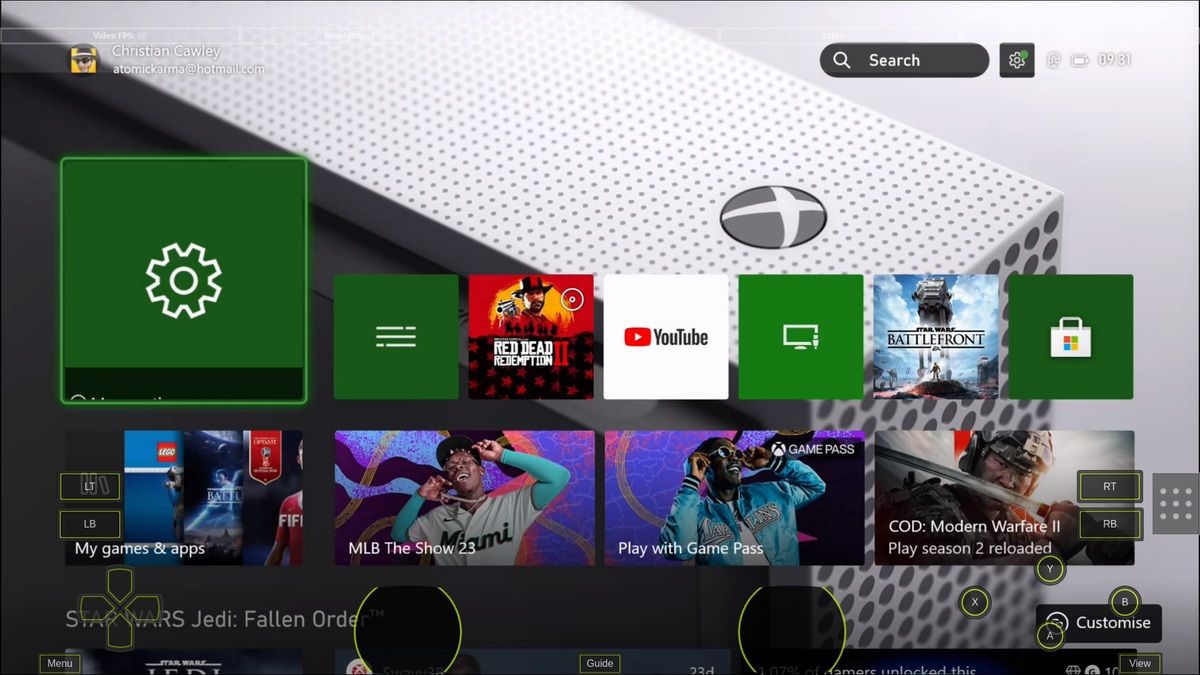Vous voulez jouer à des jeux sur votre Xbox One ou Series X|S mais quelqu’un d’autre utilise la télévision ? Vous êtes récemment passé à Linux et pensez qu’il n’y a aucune chance que le streaming de jeux en réseau fonctionne ?
Vous vous trompez.
Il est relativement facile de faire fonctionner le Xbox Cloud Gaming et le Xbox Remote Play sous Linux. Voici tout ce qu’il faut savoir pour jouer en quelques minutes.
Les 2 options pour jouer aux jeux Xbox sur Linux
Incroyablement, vous avez deux choix pour jouer aux jeux Xbox sur un PC ou un ordinateur portable Linux.
- Jouer à Xbox Cloud Gaming dans le navigateur
- Utiliser le jeu à distance Xbox avec xbPlay
Chacune de ces options fonctionne avec les consoles Xbox One et Xbox Series SX. Les étapes sont décrites plus en détail ci-dessous.
Ce qu’il faut faire avant de diffuser des jeux Xbox sur Linux
Vous ne pouvez pas diffuser des jeux Xbox sur un ordinateur Linux sans avoir vérifié quelques points.
Tout d’abord, assurez-vous que votre Xbox et votre ordinateur Linux sont allumés et connectés au même réseau. Pour le Xbox Cloud Gaming, assurez-vous d’avoir un abonnement Game Pass Ultimate en cours de validité. Notre comparaison entre Game Pass et Game Pass Ultimate explique les autres avantages dont vous pouvez bénéficier.
En outre, vous devez activer le jeu à distance sur votre Xbox. Pour ce faire :
- Ouvrez Paramètres
- Aller à Appareils & ; connexions > ; Fonctions à distance
- Vérifier Activer les fonctions à distance
Vous devez également vérifier que votre réseau est en mesure d’assurer la diffusion en continu. Cliquez sur l’icône Tester la lecture à distance et attendez que l’évaluation soit faite. Suivez toutes les recommandations qui limitent ou empêchent la lecture en continu.
Enfin, vous aurez besoin d’une manette de jeu sur votre ordinateur Linux. L’option la plus simple consiste à connecter une manette Xbox à l’aide du câble USB, mais notre guide sur la configuration et l’utilisation des manettes de jeu sous Linux couvre toutes les options.
Jouer aux jeux Xbox sur Linux en toute simplicité, avec Game Pass
Les abonnés au Microsoft Game Pass bénéficient du Xbox Cloud Gaming. Cela signifie que les jeux sont installés sur un serveur Microsoft distant et joués via une connexion internet.
Xbox Cloud Gaming est l’un des nombreux services en nuage destinés aux joueurs. Le plus intéressant est que vous pouvez l’utiliser sur n’importe quel navigateur d’ordinateur de bureau basé sur WebRTC, ce qui signifie que vous pouvez utiliser les versions Linux de :
- Chromium
- Google Chrome (pour Debian/Ubuntu/Fedora/openSUSE)
- Microsoft Edge
Si vous êtes un utilisateur Linux typique, vous utilisez probablement Mozilla Firefox. Malheureusement, il n’est pas adapté à cette activité. Heureusement, la base de Chrome et Edge, Chromium, est une bonne alternative basée sur WebRTC.
Ensuite, ouvrez la page Xbox xbox.com/play et connectez-vous à votre compte. Il ne vous reste plus qu’à trouver un jeu Xbox auquel jouer et à le diffuser sur votre ordinateur Linux.
Bien qu’il soit nécessaire de procéder à quelques ajustements audio et graphiques, le jeu devrait fonctionner comme prévu. Pour obtenir les meilleurs résultats, la Xbox et l’ordinateur Linux doivent être reliés au routeur à l’aide d’une connexion réseau filaire. L’Ethernet est plus fiable que le Wi-Fi.
Des graphiques basse résolution en streaming de la Xbox vers Linux ? Essayez ceci
Il est probable que même si vous utilisez Microsoft Edge pour Linux, la résolution graphique sera réduite. Pour éviter cela, vous devez modifier la chaîne user-agent de votre navigateur. Il s’agit d’un identifiant qui indique aux sites web le type de navigateur que vous utilisez.
Pour faire croire au site web Xbox que vous utilisez un PC Windows pour diffuser des jeux Xbox, le user-agent peut être reconfiguré. Notre guide de modification des paramètres du user-agent sur n’importe quel navigateur vous sera utile à cet égard.
Utiliser Xbox Remote Play sur Linux
Que faire si vous souhaitez diffuser un jeu que vous possédez déjà depuis votre Xbox sur votre PC Linux ? En utilisant votre réseau domestique et Xbox Remote Play, vous pouvez le faire.
Grâce à une version Flatpak de l’application Android xbPlay, il est possible d’utiliser Xbox Remote Play sur un PC Linux.
Installer xbPlay : Remote Play pour Xbox
Pour l’installer sous Linux, ouvrez le magasin Flathub (ou tout autre magasin d’applications intégré supportant flatpak que votre distro utilise) et recherchez « xbplay » puis installez. Sinon, rendez-vous sur la page xbPlay : Remote Play for Xbox et cliquez sur Installer.
Malheureusement, xbPlay n’est pas un logiciel gratuit. Il est livré avec une version d’essai de 20 minutes, ce qui devrait suffire pour vérifier s’il fonctionne dans votre configuration. Une fois l’essai terminé, vous devez utiliser la fonction Déverrouiller pour savoir comment payer le logiciel. Au moment où nous écrivons ces lignes, il s’agit d’acheter l’application mobile (5 $) pour Android ou iOS.
Si cliquer sur Installer ne fonctionne pas et que le flatpak n’apparaît pas dans votre Flathub, vous pouvez l’installer manuellement. Tout d’abord, ouvrez une fenêtre de terminal, puis entrez :
flatpak install flathub net.studio08.xbplay
Suivez les instructions qui s’affichent à l’écran pour poursuivre et terminer l’installation.
Comment streamer des jeux Xbox sur Linux avec xbPlay
Après l’installation, lancez xbPlay à partir de vos applications comme d’habitude, ou utilisez cette commande :
flatpak run net.studio08.xbplay
Au lancement, vous devez Se connecter à votre compte Xbox. Une fenêtre de connexion typique de Microsoft s’ouvre, vous devez donc saisir vos informations d’identification.
Une fois que c’est fait, vous voudrez supprimer la superposition de la manette. Il s’agit d’un vestige de la version mobile qui n’est probablement pas utile sous Linux. Pour l’enlever :
- Cliquez sur le bouton menu bouton (neuf points)
- Sélectionner Réglages > ; Commandes tactiles
- Trouver Contrôles tactiles Transparence et déplacez le curseur sur 0
- Cliquez Appliquer & ; Fermer
Lorsque vous êtes prêt à établir une connexion avec votre Xbox, cliquez sur Connecter. Vous pouvez alors commencer à jouer à des jeux Xbox sur votre PC ou ordinateur portable Linux.
Pour quitter, cliquez sur le bouton de menu et choisissez Quitter le jeu. Notez que le bouton de menu se cache automatiquement, mais qu’il apparaîtra une fois que le pointeur de la souris se trouvera dans la bonne zone.
Vous utilisez Linux ? Que cela ne vous empêche pas de regarder des jeux Xbox en streaming
Si vous avez l’habitude de diffuser des jeux Xbox depuis votre console ou via Xbox Cloud Gaming sur votre ordinateur Windows, vous craignez peut-être de perdre cette fonctionnalité lorsque vous passez à Linux.
Mais comme vous pouvez le voir, il n’y a aucune raison de s’inquiéter.
Pour le Xbox Cloud Gaming, il suffit d’avoir le bon navigateur. Pour le Xbox Remote Play, vous avez besoin d’une application dédiée. Les deux offrent une expérience de streaming de jeu robuste et fiable, et avec les bons réglages, il est impossible de les distinguer du cloud gaming sur Windows.
Si votre Xbox et votre ordinateur Linux se trouvent sur le même réseau, il est possible de jouer en streaming en local et dans le nuage.